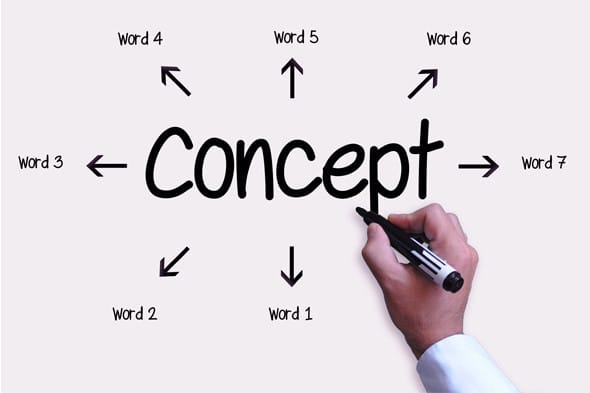Canva chứa rất nhiều mẫu sẵn có nên bạn có thể tận dụng để tạo nên những bìa sách đẹp, độc đáo và lôi cuốn. Nếu các ứng dụng thiết kế khác yêu cầu người dùng cần tự tạo mẫu thì với Canva bạn sẽ chỉ cần thực hiện những thao tác cơ bản như cắt, ghép, dán, thu nhỏ và phóng to kích thước hình ảnh hoặc phông chữ để tạo ra một bìa sách đẹp cho riêng mình. Nếu bạn chưa biết cách tạo bìa sách bằng canva, hãy cùng Unica tham khảo nội dung dưới đây nhé.
Cách tạo bìa sách bằng Canva
Tạo bìa sách cũng là một trong những cách kiếm tiền trên canva thu hút được sự quan tâm của nhiều người. Muốn tạo bìa sách với Canva, trước tiên bạn cần truy cập vào trang chủ của phần mềm thiết kế này. Sau đó, bạn đưa con trỏ chuột vào ô "Tìm kiếm nội dung trên Canva" và nhập dòng chữ bìa sách. Phần mềm sẽ cần khoảng vài giây để tải toàn bộ các mẫu bìa sách có sẵn trong thư viện. Sau khi đã có được các mẫu bìa sách đẹp, bạn tiến hành chọn loại bìa, kích thước và chỉnh sửa theo hướng dẫn tạo bìa sách bằng canva dưới đây:
Chọn loại bìa sách và kích thước phù hợp
Trong kho ứng dụng, bạn chọn loại bìa sách phù hợp với mong muốn và nhu cầu thiết kế của bản thân. Để tiết kiệm thời gian, bạn nên nhấn vào phần "Danh mục" để lựa chọn chủ đề của bìa sách. Trong mục này sẽ có những phần như Kinh doanh, mạng xã hội, video, tiếp thị, in theo yêu cầu, thiệp mời và pro. Mỗi phần sẽ có những chủ đề nhỏ hơn để người dùng lựa chọn.
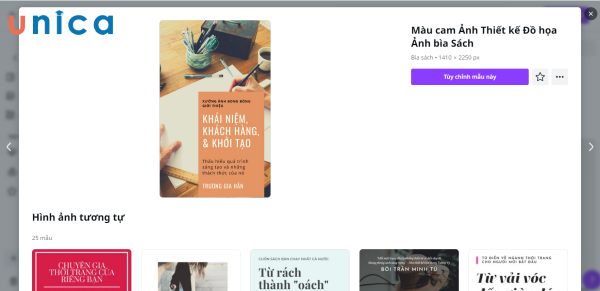
Chọn mẫu bìa sách phù hợp
Sau khi đã xác định được mẫu bìa sách phù hợp, bạn nhấn vào mẫu này rồi nhấn tiếp vào "Tùy chỉnh mẫu này". Sau khi cửa sổ thiết kế hiện lên, bạn phóng to kích thước hình ảnh để tiện cho việc chỉnh sửa.
Muốn thay đổi kích thước của bìa sách, bạn nhấn vào phần "Đổi cỡ", nhập kích thước mong muốn rồi nhấn "Đổi cỡ".
Tùy chỉnh nền, hình ảnh, và văn bản cho bìa sách
Muốn thay đổi nền của bìa sách, bạn nhấn chọn "Ứng dụng", chọn "Nền", trong kho ứng dụng sẽ có rất nhiều màu nền cho bạn lựa chọn. Sau khi đã chọn được màu nền phù hợp, bạn chuyển qua chỉnh sửa hình ảnh bằng cách bỏ hình sẵn có trên mẫu bìa sách gốc hoặc bạn cũng có thể di chuyển hoặc phóng to để tạo ra mẫu thiết kế riêng của mình.
Còn trong trường hợp bạn muốn tạo mẫu thiết kế ấn tượng của riêng mình thì hãy nhập từ khóa vào ô "Tìm kiếm ứng dụng Canva" để lấy những mẫu sẵn có cho vào khung hình. Ví dụ, bạn muốn làm bìa sách cho món bánh mì thì bạn cần tìm những hình ảnh liên quan tới món ăn này như là "Bánh mì", "Dưa chuột", "Rau thơm", "Thịt xá xíu",... Những mẫu hình tương ứng với từ khóa sẽ được trả về, việc của bạn là chọn những hình ảnh phù hợp và thêm vào khung hình của mình.
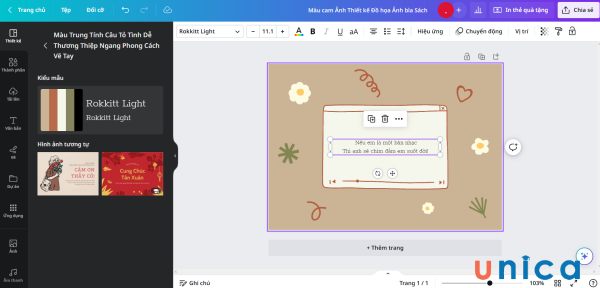
Sửa và thêm chữ vào bìa sách
Sau khi đã thêm hình xong, bạn cần chuyển tới phần chỉnh sửa văn bản. Bạn cần nhấn vào khung chứa chữ, sau đó là tùy chỉnh nội dung theo ý của mình. Nếu muốn thêm khung chữ theo đúng định dạng, bạn nhấn vào phần chứa chữ và nhấn chữ "T". Sau khi khung mới hiện ra sẽ đè lên khung chữ cũ nên bạn cần dùng chuột để di khung này sang vị trí khác.
>>> Tất cả đều có trong cuốn sách "THÀNH THẠO CANVA TRONG 21 NGÀY"


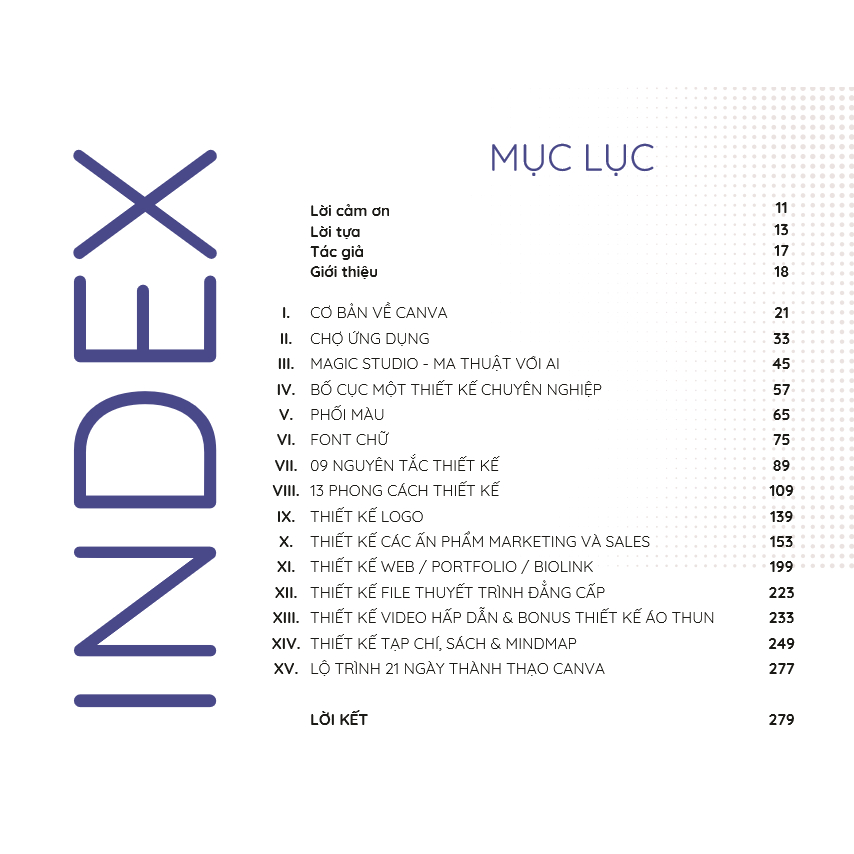

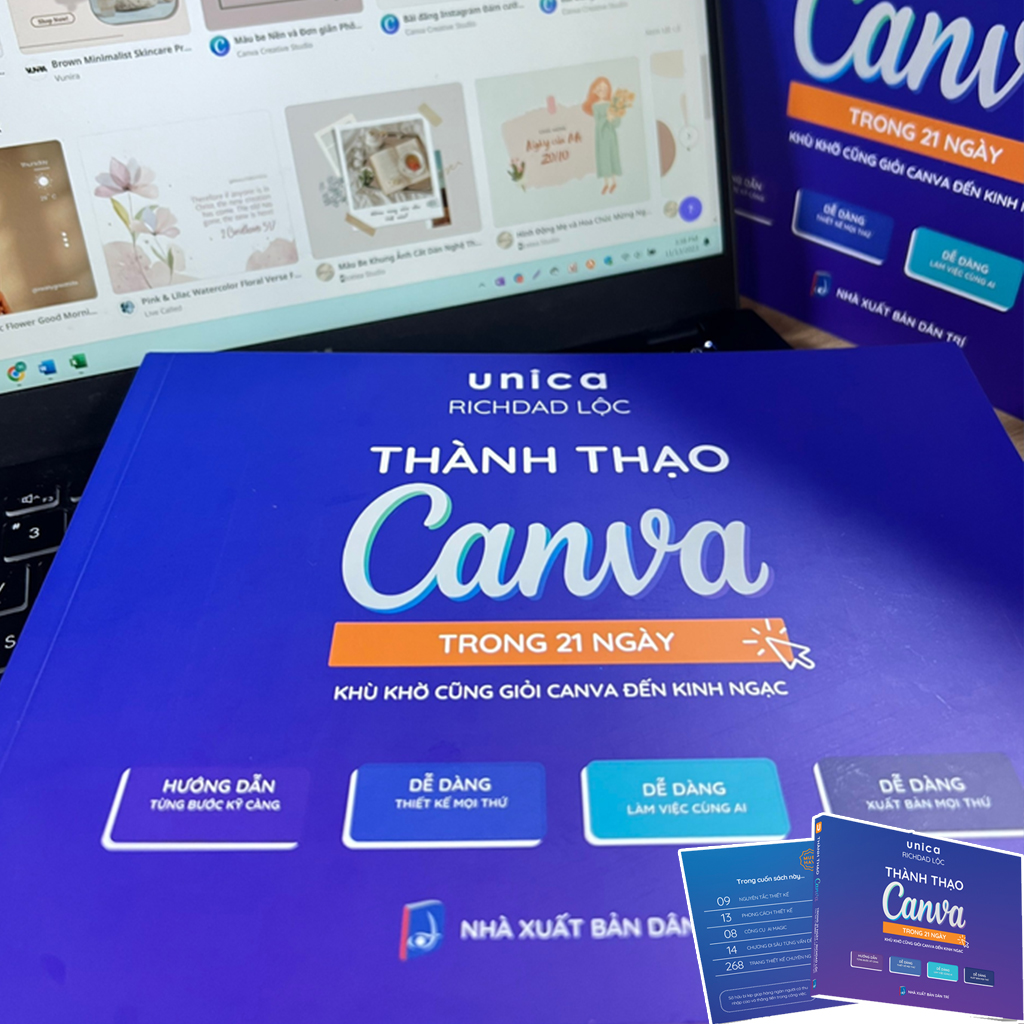
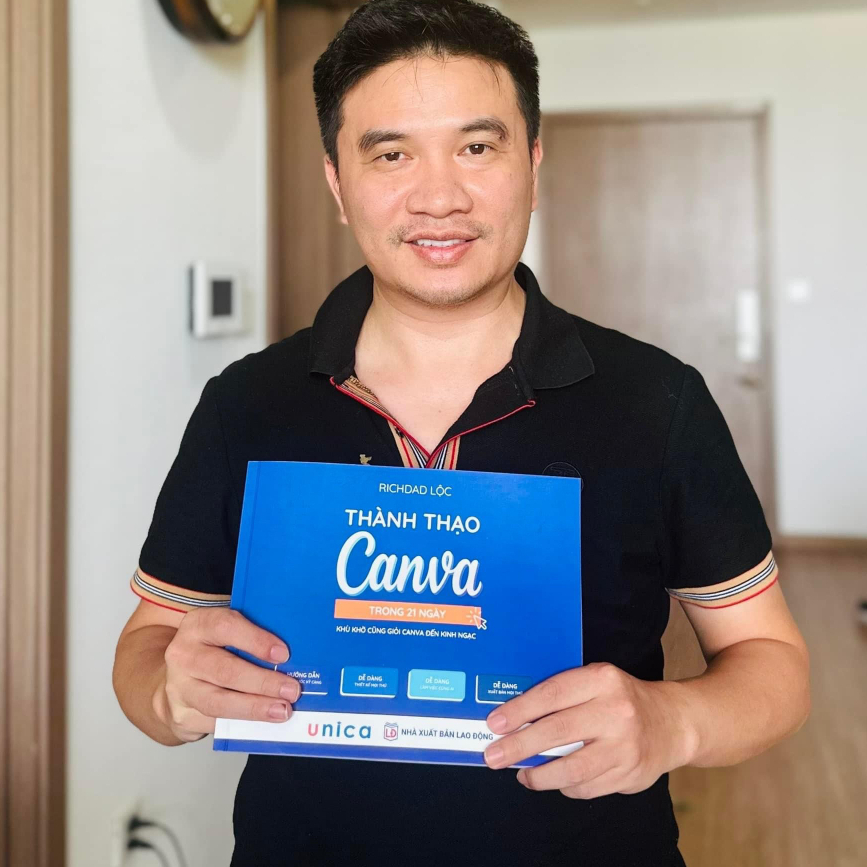
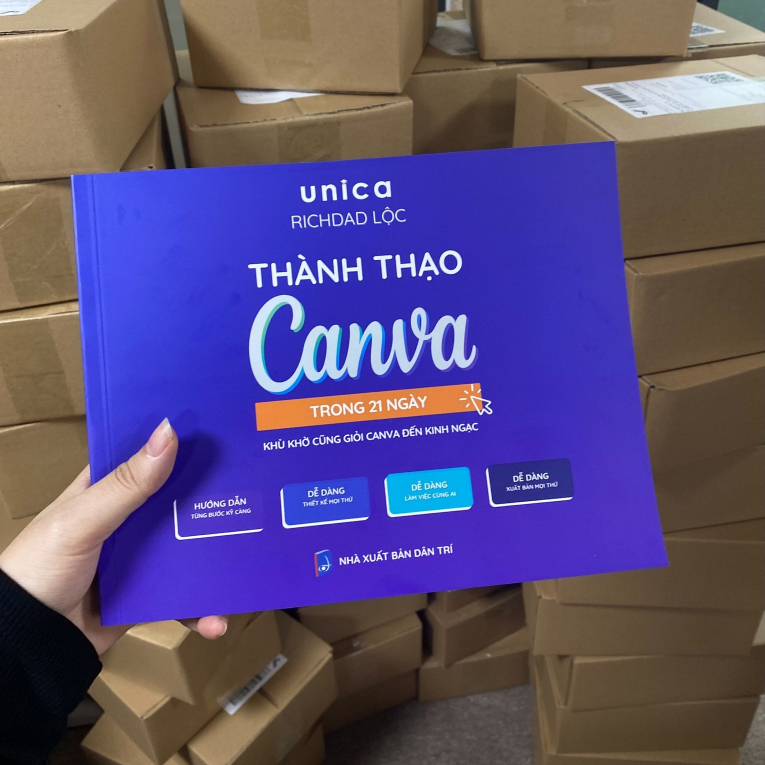
Sử dụng công cụ chỉnh sửa Canva
Để tạo ra một bìa sách ấn tượng thì bạn không chỉ cần chọn loại bìa, thay đổi kích thước, chỉnh nền, thêm hình ảnh và văn bản mà còn cần phải thực hiện thêm những thao tác tạo bìa sách bằng canva khác như:
Cắt, xoay, và điều chỉnh kích thước hình ảnh
Để cắt hình ảnh, bạn vào phần "Xén" bên trên thanh công cụ. Toàn bộ hình ảnh sẽ được hiện ra, việc của bạn là di chuyển chuột sang vị trí bên phải hoặc bên trái để lấy được phần hình mong muốn.
Còn nếu muốn xay ngang hoặc dọc mẫu bìa sách đang thiết kế, bạn hãy nhấn vào phần "Lật" nằm ngay cạnh nút lệnh "Xén" trên thanh công cụ.
Phần điều chỉnh kích thước bìa sách sẽ tương tự như bên trên, các thao tác căn bản gồm:
- Bước 1: Click chuột vào "Đổi cỡ"
- Bước 2: Nhập chiều rộng và chiều cao tương ứng
- Bước 3: Nhấn chọn "Đổi cỡ" hoặc "Sao chép & Đổi cỡ"
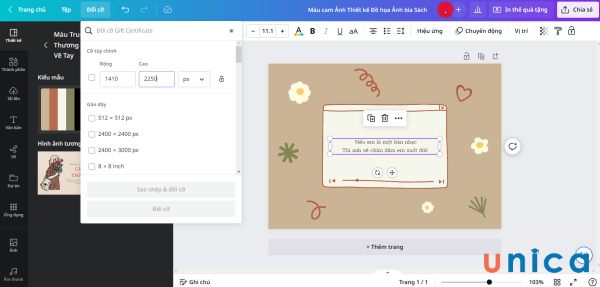
Sửa kích thước của bìa sách
Chỉnh sửa văn bản, font chữ, và màu sắc trên bìa sách
Để chỉnh sửa văn bản trên bìa sách, trước tiên bạn cần nhấn vào phần khung chứa chữ. Nếu muốn thay đổi nội dung mới, bạn chỉ cần nhập dòng chữ mình muốn. Còn nếu muốn thay đổi font và màu chữ, bạn làm theo hướng dẫn dưới đây:
- Thay đổi font chữ: Nhấn vào phần khung chứa chữ, đưa chuột lên phần font chữ ở phía bên trái trên thanh công cụ. Bạn nhìn sang bên tay trái, ở phần "Phông chữ" sẽ có các mẫu gợi ý, bạn chỉ cần chọn mẫu phù hợp hoặc bạn cũng có thể tự tải font chữ riêng của mình lên.
- Thay đổi màu chữ: Nhấn chọn phần chữ cần đổi màu, nhấn vào biểu tượng chữ "A" trên thanh công cụ. Sau đó, bạn kéo chuột xuống "Màu sắc mặc định" và chọn màu sắc phù hợp.
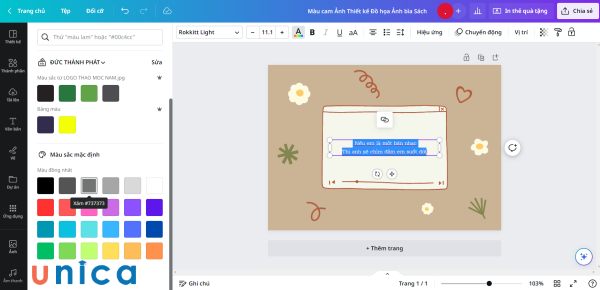
Đổi màu chữ trên bìa sách
Áp dụng hiệu ứng và lớp trên bìa sách
Phần hiệu ứng trên bìa sách sẽ tập trung vào phần chữ nên bạn cần chọn vào phần khung chứa chữ, nhấn vào "Hiệu ứng". Bạn nhìn sang bên tay trái màn hình rồi lựa chọn hiệu ứng chữ phù hợp. Sau khi chọn hiệu ứng xong, bạn cần điều chỉnh kích thước phần khung hình và cả cỡ chữ phù hợp với bìa sách. Nếu cảm thấy vị trí đặt chữ chưa chuẩn, bạn nên dùng chuột di chuyển khung chứa chữ sang một vị trí khác.
Muốn thay đổi vị trí các lớp trên bìa sách, bạn nhấn vào phần cần thay đổi lớp (hình hoặc chữ), nhân chuột phải và chọn phần "Lớp". Bảng tùy chọn sẽ được hiện ra với những câu lệnh tương ứng là:
- Tiến một lớp
- Lên trước
- Lùi một lớp
- Về sau
- Hiển thị các lớp
Bạn nhấn vào tùy chọn tương ứng là các lớp sẽ được tự động thay đổi mà không cần dùng tay chỉnh sửa thủ công.
Ngoài những hiệu ứng trên, bạn cũng có thể tạo sticker bằng canva và thêm vào bìa sách để tăng phần thu hút cho thiết kế của mình.
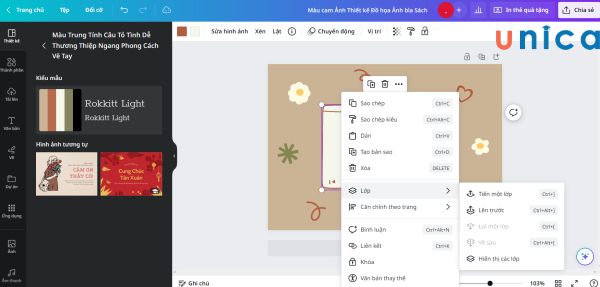
Tạo lớp trên thiết kế
Lưu và in thiết kế bìa sách online
Sau khi đã tạo bìa sách bằng canva xong, bạn sẽ tiến hành lưu file về máy để in ấn hoặc bạn cũng có thể in trực tiếp trên Canva.
1. Lưu bìa sách về máy
Muốn lưu bìa sách, bạn nhấn vào phần "Chia sẻ", di chuyển chuột xuống "Tải xuống" và tủy chỉnh các biến sau:
- Loại tệp: Bạn nên để loại tệp PNG để lấy được hình ảnh chất lượng
- Chỉnh sửa lại kích cỡ hoặc giữ nguyên
- Nếu muốn lấy nền trong suốt, bạn nhấn vào "Nền trong suốt"
- Để tệp nhẹ hơn, bạn nhấn vào "Nén tệp"
- Lưu cài đặt tải xuống
Sau cùng, bạn nhấn vào "Tải xuống" để tải file về máy tính.
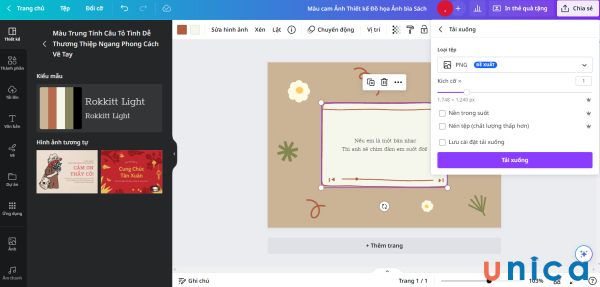
Lưu bìa sách về máy
In thiết kế bìa sách online
Để in thiết kế bìa sách, bạn nhấn vào "Chia sẻ", di chuyển chuột xuống "In thiết kế", nhấn vào đây. Sau đó, bạn chọn một trong số các mẫu in như thẻ, thư mời, thẻ quà tặng, thiệp gập ba, danh thiếp,... nhấn chọn "Đổi cỡ thiết kế". Bìa sách của bạn sẽ được tự động lồng vào phần khung tương ứng, nhấn "Tiếp tục" là bìa sách sẽ được bên cung cấp in ra và gửi tới cho bạn. Phần chi phí in ấn sẽ xuất hiện ngay bên trên chữ "Tiếp tục".
Hướng dẫn in bìa sách
Đối với những bạn không muốn in bìa sách online mà cần gửi file cho đơn vị in ấn thì cần thực hiện những thao tác như sau:
Lựa chọn công ty in ấn và định dạng tệp phù hợp
Trước tiên, bạn cần chọn công ty in ấn bìa sách uy tín và chất lượng. Bạn có thể tham khảo nguồn trên Facebook, Google hoặc thông qua sự giới thiệu của bạn bè. Bạn cần cân nhắc tới mức giá thiết kế, đừng nên chọn đơn vị cung cấp dịch vụ giá quá rẻ vì sẽ không đảm bảo được chất lượng.
Bạn nhờ là chọn định dạng tệp phù hợp trước khi gửi đi để đảm bảo chất lượng ảnh tốt nhất.
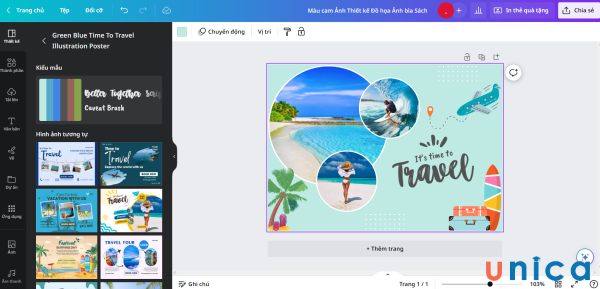
Chọn định dạng tệp phù hợp
Chuẩn bị và gửi tệp in bìa sách cho nhà in
Bạn nên lưu tên file là "Bìa sách", "Mẫu bìa sách" hoặc một tên tương tự để dễ tìm kiếm. Sau đó, bạn gửi file bìa sách cho nhà in ấn kèm yêu cầu in. Trước khi gửi đi, bạn cần kiểm tra cẩn thận để đảm bảo không có sai sót xảy ra.
Chia sẻ và sử dụng bìa sách
Khi đã tạo bìa sách bằng canva xong, ngoài in ấn thì bạn cũng có thể chia sẻ bìa sách lên mạng xã hội hoặc sử dụng để thực hiện chiến dịch marketing của công ty. Từng hình thức sẽ được đề cập chi tiết ở dưới đây:
Chia sẻ bìa sách trên mạng xã hội hoặc trang web
Canva cung cấp tính năng chia sẻ thiết kế lên mạng xã hội và các trang web nên người dùng sẽ rất dễ để đưa các thiết kế của mình tới gần hơn với người xem. Đối với chia sẻ lên mạng xã hội, bạn cần nhấn vào phần "Chia sẻ", nhấn chọn "Chia sẻ lên mạng xã hội", chọn mạng xã hội cần share thiết kế (Facebook, Instagram, Tumblr,...).
Còn nếu muốn chia sẻ bìa sách sách trên trang web, bạn nhấn vào "Chia sẻ", chọn "Khác" rồi nhấn vào "Trang web". Sau đó, bạn chọn "Kiểu web" rồi nhấn vào "Mở trang web".
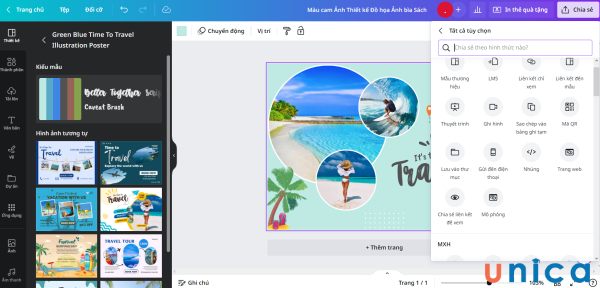
Chia sẻ thiết kế lên website
Sử dụng bìa sách cho ấn phẩm và marketing
Mục đích chính của bìa sách là cho phần mở đầu một ấn phẩm nên bạn cần in bìa sách ra để đóng cùng sản phẩm. Hoặc bạn cũng có thể dùng bìa sách để thực hiện công việc marketing như quảng bá sách hoặc sản phẩm thiết kế của đơn vị mình.
Một số mẫu bìa sách tạo bằng Canva đẹp
Ngoài các font chữ có sẵn trên canva, bạn cũng có thể tải font chữ lên canva để có được những mẫu chữ đẹp. Ở phần này, chúng tôi sẽ mang tới cho bạn một số mẫu bìa sách được tạo bằng Canva. Đây đều là những bìa sách đẹp, đơn giản nên dù là bạn là người mới học thiết kế cũng có thể sử dụng.
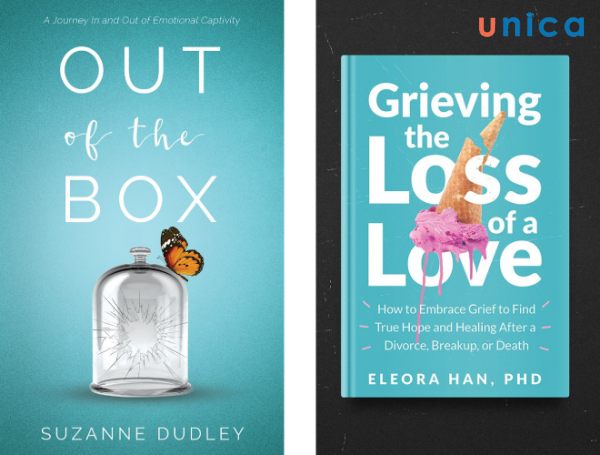
Mẫu bìa sách đẹp Canva
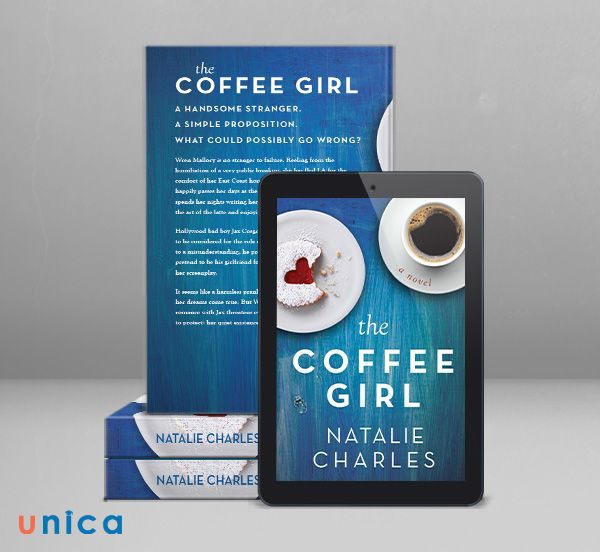
Mẫu bìa sách được tạo từ Canva
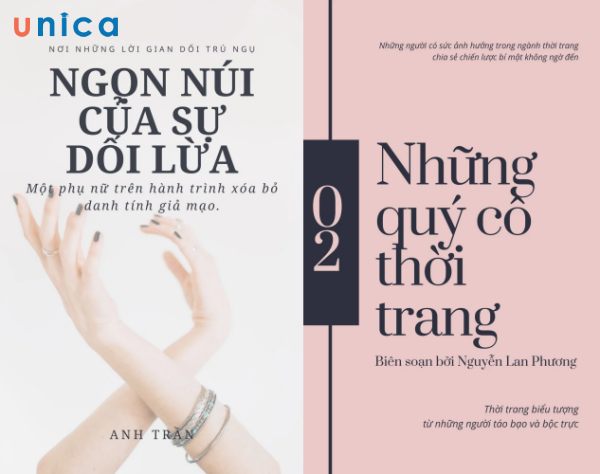
Mẫu bìa sách đẹp được thiết kế từ Canva
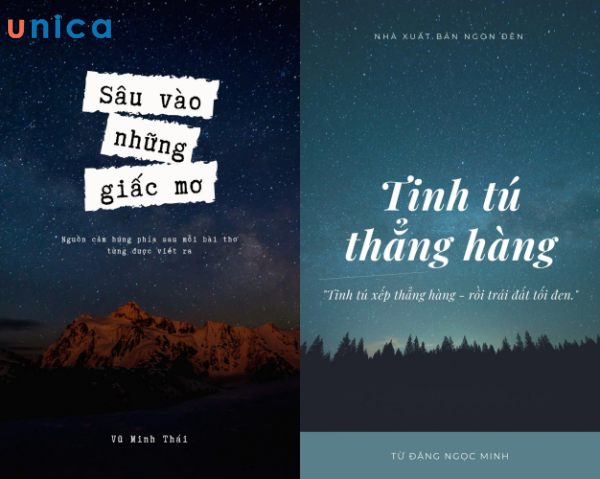
Mẫu bìa sách đẹp từ Canva
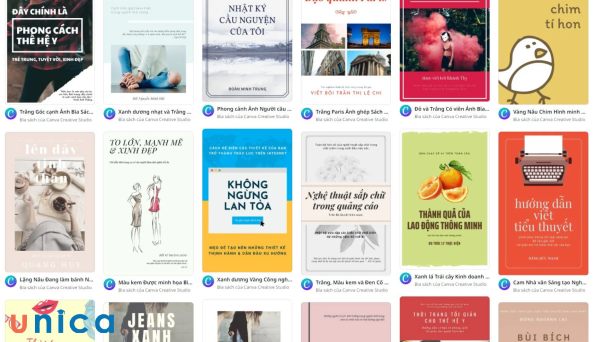
Một số mẫu bìa sách đẹp được tạo ra từ Canva
Kết luận
Tóm lại, tạo bìa sách bằng canva rất đơn giản, hợp với nhiều đối tượng từ không chuyên tới chuyên nghiệp. Chỉ với những thao tác chỉnh sửa căn bản kết hợp với khả năng sáng tạo và mắt thẩm mỹ là bạn sẽ sở hữu cho riêng mình một bìa sách ấn tượng. Nếu bạn chưa biết sử dụng Canva hoặc chưa tự tin để tạo thiết kế cho riêng mình, hãy tham khảo ngay khóa học thiết kế canva trên website của Unica. Bài giảng được thiết kế trực quan, sinh động, nội dung ngắn gọn chắc chắn sẽ giúp bạn tự thiết kế được sản phẩm ngay sau khi học xong.